'>
Уобичајено је да се ИоуТубе видео снимци неће репродуковати у Цхроме-у, Фирефок-у, Сафари-ју или ИЕ-у. Ако несрећно имате проблема са ИоуТубе видео снимцима, не брините. Проблем можете брзо решити помоћу метода у овом посту. Проблем може имати различите узроке. Предлаже се да методе испробавате једну по једну док не решите проблем.
1. метод: Ажурирајте прегледач
2. метод: Обришите кеш и колачиће
3. метод: Деинсталирајте и поново инсталирајте Адобе Фласх Плаиер
4. метод: Ресетујте поставке везе
5. метод: Користите ВПН
Бонус савет: Ажурирајте управљачке програме за видео да бисте поправили проблем муцања на ИоуТубеу је
1. метод: Ажурирајте прегледач
Ако је прегледач застарео, могуће је да се видео неће репродуковати правилно. Дакле, уверите се да је ваш прегледач ажуран.
Први , проверите да ли постоји верзија вашег прегледача. Друго , потражите најновију верзију на мрежи. Након упоређивања две верзије, знаћете да ли је прегледач застарео, а онда ћете знати да ли треба да га ажурирате.
2. метод: Обришите кеш и колачиће
Превише кеша и колачића може проузроковати да ИоуТубе видео не ради. Зато покушајте да обришете кеш и колачиће. Кораци за брисање кеш меморије и колачића зависе од прегледача који користите. Испод ћемо показати кораке за брисање кеш меморије Гоогле Цхроме , Фирефок и ИЕ . Ако користите друге прегледаче и немате појма како да обришете кеш меморију, посетите њихову званичну веб страницу за детаљна упутства.
1. Отвори Хром .

2. Кликните Више . Показати на Још алата и изаберите Обриши податке прегледања…
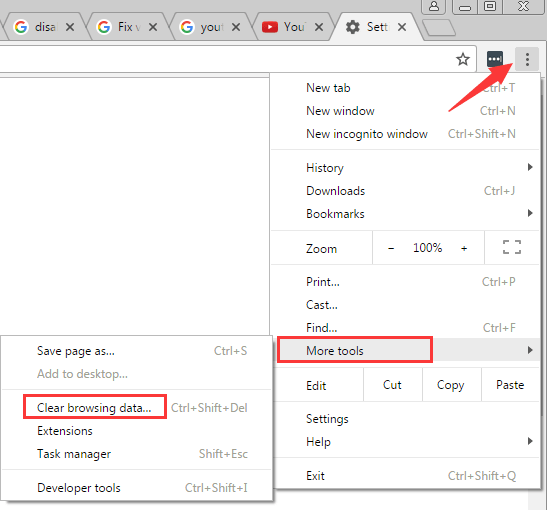
3. Уверите се у поље за потврду поред Колачићи и други подаци о веб локацијама и додацима и Кеширане слике и датотеке кликне се.
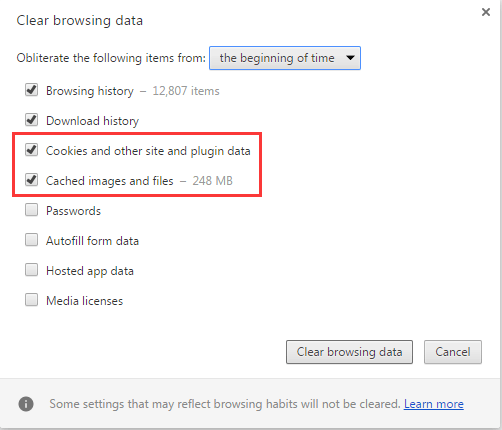
4. Избришите предмете из почетак времена да бисте избрисали све податке .
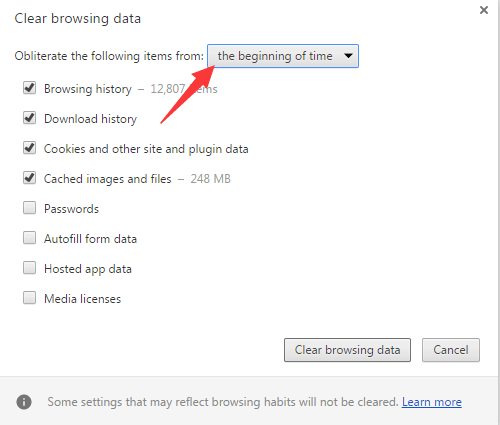
5. Кликните Обриши податке прегледања .
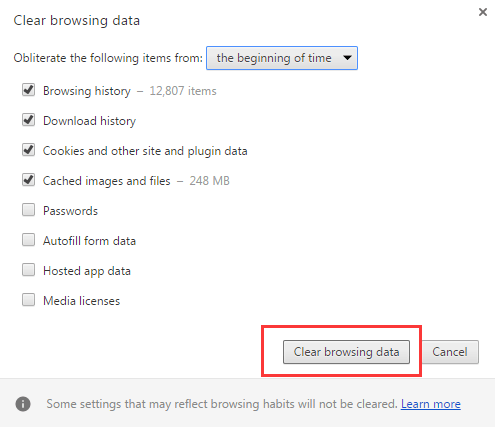
6. Поново покрените Виндовс и поново пустите ИоуТубе видео.
1. Отвори Фирефок .
2. Кликните Мени са три реда дугме у горњем десном углу и кликните Историја .
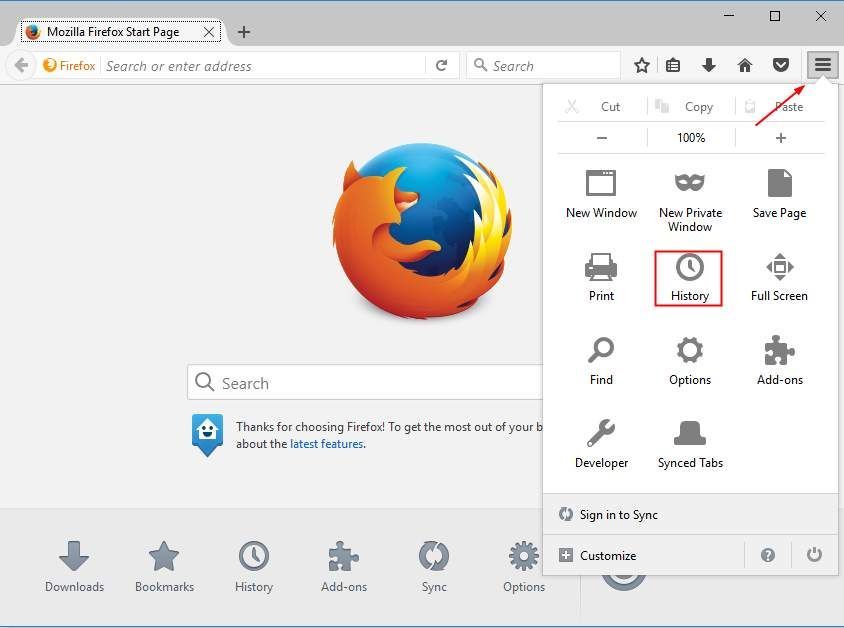
3. Кликните Обриши недавну историју…
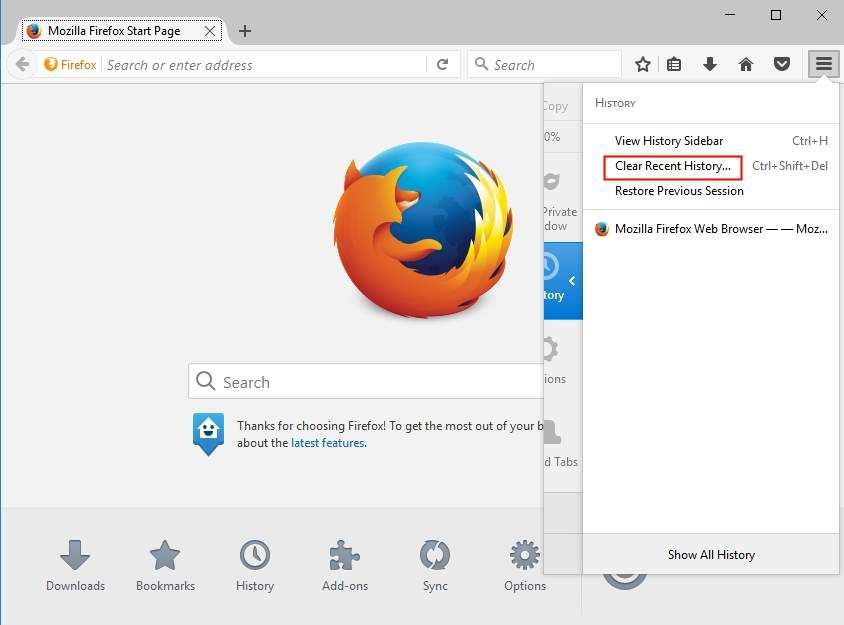
4. Изаберите Временски распон за брисање . Проширити Детаљи и осигурати Колачићи и Кеш меморија су изабрани. Затим кликните Јасно сада дугме.
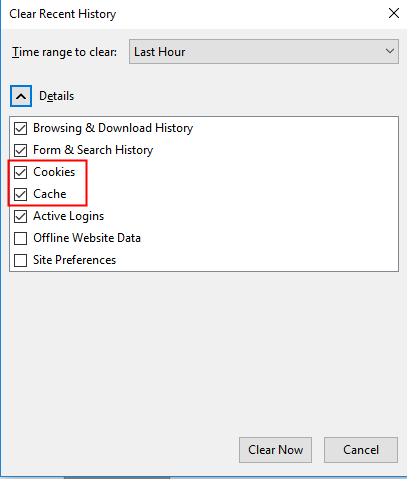
5. Поново покрените Виндовс и поново пустите ИоуТубе видео.
1. Отвори ИЕ .
2. Кликните на Икона алата -> Сигурност -> Брисање историје…
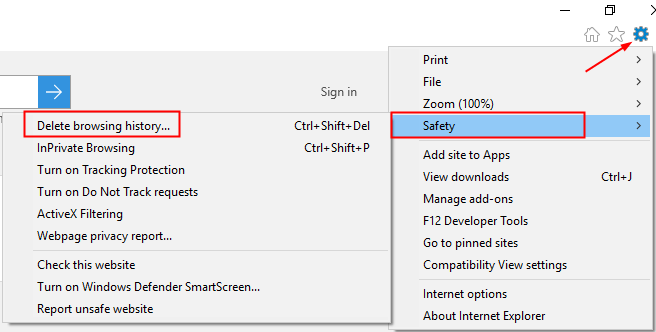
3. Осигурати Сачувајте податке о веб локацији Фаворити , Привремене Интернет датотеке и датотеке веб локација и Колачићи и подаци о веб локацијама су изабрани. Затим кликните Избриши дугме.
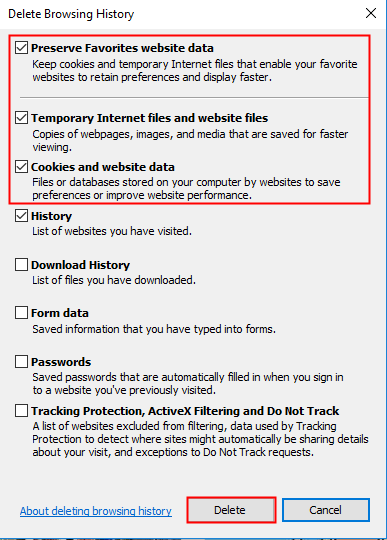
4. Поново покрените Виндовс и поново пустите ИоуТубе видео записе.
3. метод: Деинсталирајте и поново инсталирајте Адобе Фласх Плаиер
Деинсталирање и поновно инсталирање Адобе Фласх Плаиер-а је успело за многе кориснике Виндовс-а који су имали ИоуТубе видео записе који се нису репродуковали као ви.
Имајте на уму да ако нисте инсталирали Адобе Фласх Плаиер, не можете да репродукујете ниједан ИоуТубе видео. Уверите се да је на вашем рачунару инсталиран Адобе Фласх Плаиер.
4. метод: Ресетујте поставке везе
Проблем би могао бити због интернет веза. Једно од решења овог проблема је ресетовање поставки везе. Можда то сигурно неће решити проблем, али вреди покушати. Потребно је само неколико кликова мишем.
1. Отвори Контролна табла .
2. Виев би Велике иконе и кликните Интернет опције .
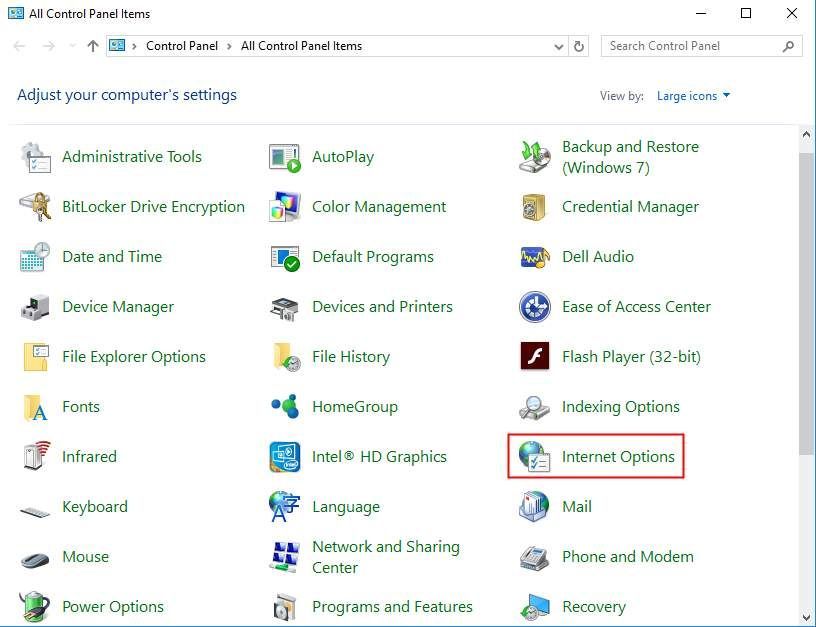
3. Кликните Напредно таб. Затим кликните Вратите напредна подешавања дугме и Ресетовати дугме. Затим кликните Применити дугме за примену промена.
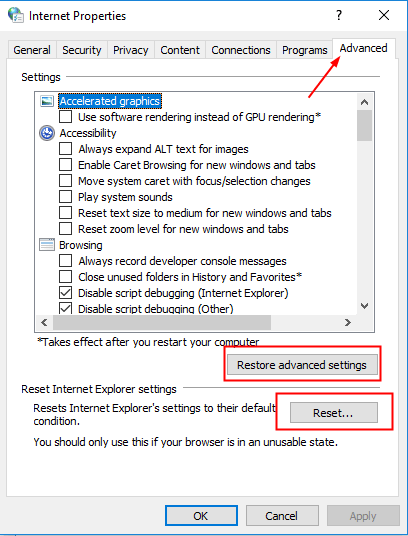
5. метод: Користите ВПН
До овог проблема може доћи ако је видеозапис који покушавате да репродукујете ограничен у вашем подручју или ако сервер у вашем региону не ради. У оба случаја, најбрже решење би било коришћење ВПН-а, као што је НордВПН и ЕкпрессВПН .
Ево како да користите Норд ВПН:
- Иди на Званична веб страница НордВПН .
- Преузети и инсталирати НордВПН .
- Покрените НордВПН да бисте подесили налог и пријавили се.
- Кликните Брзо повезивање дугме на дну мапе аутоматски бира сервер који вам највише одговара.

- Ако и даље не можете да приступите видео снимку, испробајте други сервер помоћу Тражење овде… кутија у горњем левом углу. Једноставно укуцајте државу, категорију или број сервера помоћу хасхтага (нпр. Унитед Статес # 3433) и одаберите резултат који желите.


Бонус савет: Ажурирајте управљачке програме за видео да бисте решили проблем муцања на ИоуТубеу
ИоуТубе понекад муца? Не брините ИоуТубе муцање такође може бити узроковано стари, оштећени или недостајући управљачки програм за видео на рачунару. Тако можете да ажурирате управљачки програм за видео на најновију верзију да бисте решили проблем.
Управљачки програм за видео можете ажурирати ручно или аутоматски.
Ажурирање ручног управљачког програма за видео
Можете управљачки програм за видео ажурирати ручно тако што ћете отићи на веб локација произвођача за вашу графичку картицу, на пример НВИДИА и АМД , и тражење најновијег исправног управљачког програма. Обавезно одаберите само управљачки програм који је компатибилан са вашом верзијом оперативног система Виндовс.
Аутоматско ажурирање управљачког програма за видео
Ако немате времена, стрпљења или рачунарских вештина да ручно ажурирате управљачки програм за видео, уместо тога можете то да урадите аутоматски помоћу Дривер Еаси . Дривер Еаси ће аутоматски препознати ваш систем и пронаћи одговарајући управљачки програм за вашу тачну графичку картицу и вашу верзију оперативног система Виндовс, те ће их исправно преузети и инсталирати:
1) Преузимање и инсталирајте Дривер Еаси.
2) Дривер Еаси и кликните на Скенирај одмах дугме. Дривер Еаси ће затим скенирати ваш рачунар и открити све управљачке програме.
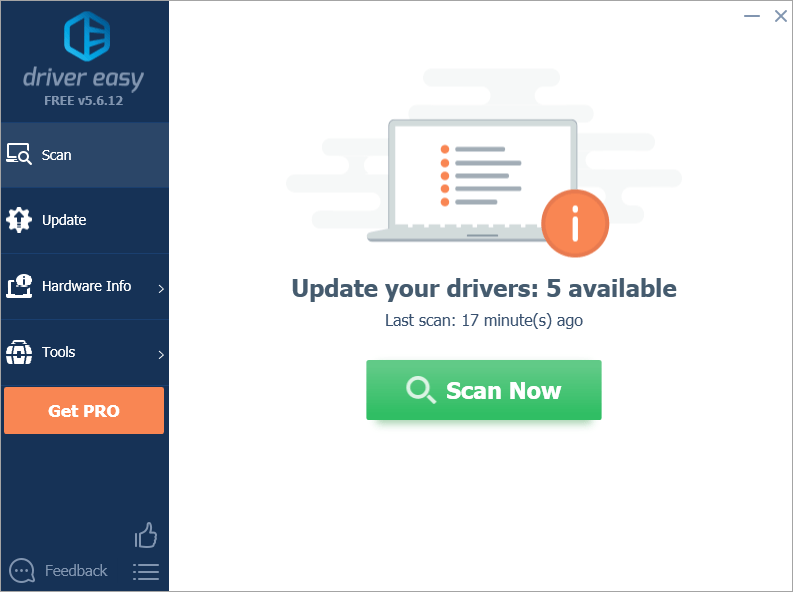
3) Кликните Ажурирај све да бисте аутоматски преузели и инсталирали исправну верзију свих управљачких програма који недостају или су застарели на вашем систему. (Ово захтева Про верзија који долази са потпуна подршка и а Враћање новца од 30 дана гаранција. Од вас ће се затражити да надоградите када кликнете Ажурирај све.)
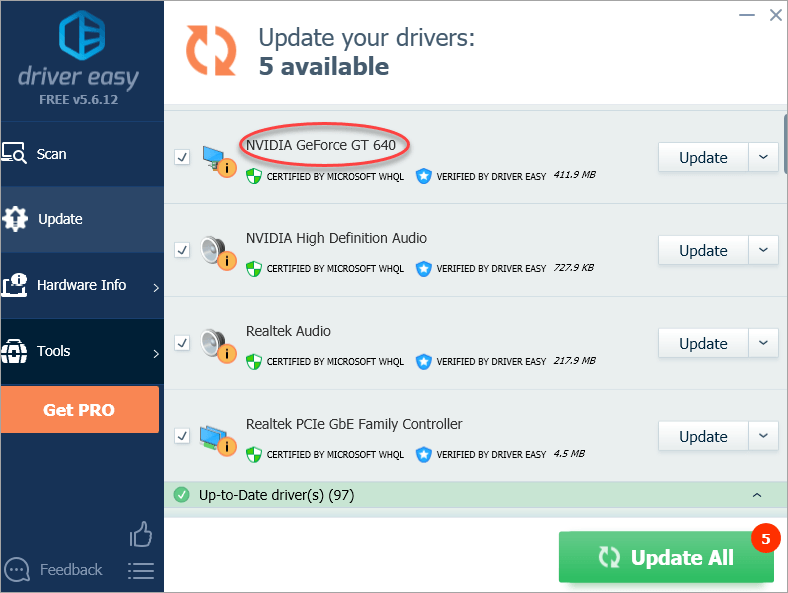
Напомена: Можете то учинити бесплатно ако желите, али делимично је ручно.
Надамо се да ћете наћи методе корисне за решавање проблема са ИоуТубе видео снимцима који се не репродукују. Ако имате питања, идеје или сугестије, слободно оставите коментар испод.






![[РЕШЕНО] Како да поправите високе скокове пинга/заостајања у Варзоне на рачунару](https://letmeknow.ch/img/knowledge/55/how-fix-warzone-high-ping-lag-spikes-pc.jpg)
![[Решено] Издање управљачког програма АМД РКС 560 у оперативном систему Виндовс 10/8/7](https://letmeknow.ch/img/driver-download/02/amd-rx-560-driver-issue-windows-10-8-7.jpg)

